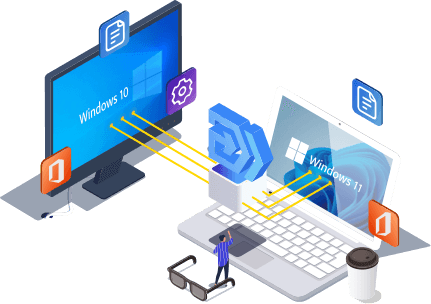Comment transférer des données de Xbox 360 à Xbox One
| Solutions pratiques | Dépannage étape par étape |
|---|---|
| Solution 1. Transférer les données de la Xbox 360 à la Xbox One avec Cloud | Sur Xbox 360 > Paramètres > Système > Stockage...Les étapes complètes |
| Solution 2. Transférer gratuitement des programmes d'un PC à un autre | Lancez EaseUS Todo PCTrans > Sélectionnez "PC to PC" > Choisissez le...Les étapes complètes |
Vue d'ensemble du transfert de données Xbox 360 vers Xbox One
Depuis que Microsoft a annoncé la compatibilité des jeux de la génération précédente, les utilisateurs sont autorisés à jouer à des jeux Xbox 360 et à utiliser leurs anciens fichiers de sauvegarde sur la nouvelle console de Microsoft, la Xbox One (consultez la liste de rétrocompatibilité Xbox). Pour ce faire, les utilisateurs doivent déplacer les jeux et les données de la Xbox 360 à la Xbox One. Ensuite, un problème survient comme le suivant.
"J'ai une série de jeux d'arcade et de jeux téléchargés qui ont été achetés dans le magasin sur Xbox 360, et je me demande si je peux les transférer sur ma nouvelle Xbox One ?".
Si vous rencontrez le même problème, détendez-vous, vous trouverez ici la solution efficace en transférant les données de la Xbox 360 à la Xbox One avec le cloud. De plus, un puissant logiciel de migration d'applications, nommé EaseUS Todo PCTrans, est fortement recommandé pour vous aider à déplacer des programmes, des fichiers, ainsi que des paramètres de compte d'un PC à un autre en un clic.
Comment transférer les données de la Xbox 360 à la Xbox One avec le cloud
Tous les jeux sauvegardés de la Xbox 360 stockés dans le cloud peuvent être transférés automatiquement vers la Xbox One. Ainsi, pour transférer les données de la Xbox 360 à la Xbox One, il vous suffit de les sauvegarder dans le nuage pour les utiliser sur votre nouveau système.
Microsoft fournit 2 Go de stockage en ligne aux utilisateurs de la 360, ce qui devrait suffire à stocker la plupart des jeux sauvegardés, mais vous devrez être membre de Xbox Live Gold (60 $ par an) pour profiter de cette fonctionnalité. Et si vous voulez transférer des données de la Xbox 360 à la Xbox One via le Cloud, vous devez vous assurer que vous avez un profil Xbox Live actif pour que cela fonctionne.
Étape 1. Sur la Xbox 360, allez dans "Paramètres" > "Système" > "Stockage" > sélectionnez le disque dur > "Jeux et applications".
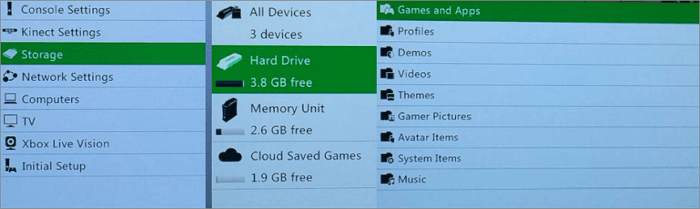
Étape 2. Choisissez les jeux et les données que vous souhaitez transférer vers la Xbox One. Vous pouvez appuyer sur le bouton Y pour copier toutes les données de votre jeu en une seule fois ou appuyer sur A pour sélectionner des fichiers individuels.
Étape 3. Sélectionnez "Copier" > "Jeux enregistrés dans le nuage". Ensuite, les jeux de la Xbox 360 commenceront à être téléchargés sur le nuage.
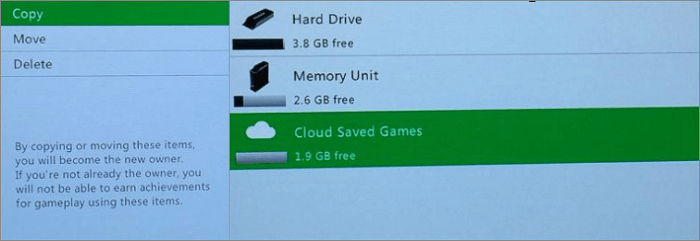
Étape 4. Lancez les jeux Xbox 360 sur la Xbox One. Les sauvegardes dans le nuage vont être téléchargées dès maintenant. Lorsque le processus est terminé, vous pouvez jouer à vos anciens jeux sur la nouvelle console.
C'est ainsi que vous pouvez transférer des données de la Xbox 360 à la Xbox One. Par ailleurs, si vous rencontrez des problèmes de perte de jeux sauvegardés sur la Xbox One, vous pouvez lire l'article correspondant.
Outre le transfert de données Xbox, vous pouvez souvent être confronté au problème du transfert de données PC lors du remplacement d'un nouveau PC, par exemple pour déplacer des données entre ordinateurs ou transférer des fichiers du PC vers la Xbox One. Il n'y a pas que les données de jeu sur PC qui doivent être transférées, d'autres applications informatiques, comme Microsoft Office, les utilitaires Adobe, Outlook, et plus encore, doivent également être bien migrées lorsque vous passez d'un ancien PC à un nouveau, ou lorsque vous êtes susceptible de partager des données avec d'autres personnes. Lisez la suite et apprenez à transférer des programmes d'un PC à un autre.
Comment transférer gratuitement des programmes d'un PC à un autre
Lorsqu'il s'agit de déplacer des programmes d'un lecteur à un autre ou d'un PC à un autre, l'intégrité et la facilité d'utilisation du programme migré sont les principales préoccupations des utilisateurs. Pour éliminer ces problèmes potentiels et faciliter la migration des applications, vous ne pouvez pas manquer le logiciel gratuit de transfert de PC à PC d'EaseUS.
Avec cet outil de transfert de données gratuit, vous pouvez transférer des fichiers de l'ancien PC vers le nouveau PC sous Windows 10, déplacer le dossier des utilisateurs vers un autre lecteur en toute sécurité, transférer les applications installées vers le SSD/HDD, et plus encore.
Pour transférer des applications dans un PC Windows, trois fonctions sont disponibles.
- PC vers PC : Cette fonction vous permet de transférer directement des données entre deux PC sur le même réseau.
- Transfert d'image : Cette fonction vous permet de créer une image d'un programme et de la transférer vers un autre ordinateur à l'aide d'un périphérique de stockage USB ou externe.
- Migration d'applications : Cette fonction vous aide à déplacer des programmes ou des applications installés d'un lecteur à un autre sans problème d'enregistrement dans le registre.
Etape 1. Lancez EaseUS Todo PCTrans sur vos ordinateurs source et cible, et connectez les deux PC via Internet.
1. Dans la section "PC à PC", cliquez sur "PC à PC" pour continuer.

2. Sélectionnez votre ordinateur cible via son nom d'appareil, puis entrez son mot de passe de compte ou son code de vérification et sélectionnez le sens du transfert. Cliquez ensuite sur "Connecter" pour continuer.
Vous pouvez vérifier le code de vérification en haut à droite de l'écran principal « PC à PC » sur l'ordinateur cible.

Étape 2. Sélectionnez les catégories Applications, Fichiers et Comptes à transférer via Internet.
Si vous souhaitez transférer des données de manière sélective, cliquez sur "Modifier" sous chaque catégorie et choisissez les éléments spécifiques.

Étape 3.Cliquez sur "Transférer" pour commencer à transférer vos applications/fichiers/comptes d'un ordinateur à un autre via Internet.
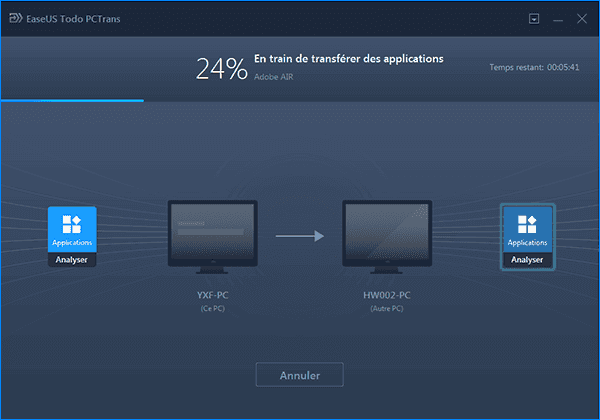
Avis de Produit
-
EaseUS Todo PCTrans Free est une solution logicielle utile et fiable créée pour servir dans les opérations de migration d'ordinateurs, que ce soit d'une machine à une autre ou d'une version antérieure de votre système d'exploitation à une plus récente.
En savoir plus -
EaseUS Todo PCTrans est créé par les gens d'EaseUS, qui fabriquent des outils incroyables vous permettant de gérer vos sauvegardes et de récupérer vos disques durs morts. Bien que ce ne soit pas un outil officiel, EaseUS a la réputation d'être très bon avec ses logiciels et son code.
En savoir plus
-
Il offre la possibilité de déplacer l'intégralité de votre compte utilisateur depuis votre ancien ordinateur, ce qui signifie que tout est rapidement migré. Vous conservez votre installation Windows (et les pilotes appropriés pour votre nouveau PC), mais vous récupérez également toutes vos applications, paramètres, préférences, images, documents et autres données importantes.
En savoir plus
Articles associés:
EaseUS Todo PCTrans
EaseUS Todo PCTrans permet de transférer les paramètres, les applications et les données entre les PC et les disques durs. Votre logiciel polyvalent de transfert et de migration de PC pour mettre à niveau les appareils sans réinstallation.
Avis de Produit